Научите основе
Знај основне функције и информације приказане на почетном екрану мобилне апликације Дyнамицс 365 Салес.
Захтеви за лиценцу и улоге
| Тип захтева | Мора да јеси |
|---|---|
| Дозволу | Дyнамицс 365 Салес Премиум, Дyнамицс 365 Салес Ентерприсе,или Dynamics 365 Sales Professional Microsoft Relationship Sales Више информација: Дyнамицс 365 продајне цене |
| Безбедносне улоге | Било која примарна продајна улога, као што је продавац или менаџер продаје Више информација:Примарне продајне улоге |
Преглед
Када отворите апликацију за мобилне уређаје Dynamics 365 Sales на мобилном уређају, видећете почетну страницу. Та почетна страница пружа информације на високом нивоу о састанцима и картице увида које су специфичне за вас. Почетна страница обично приказује следеће врсте информација:
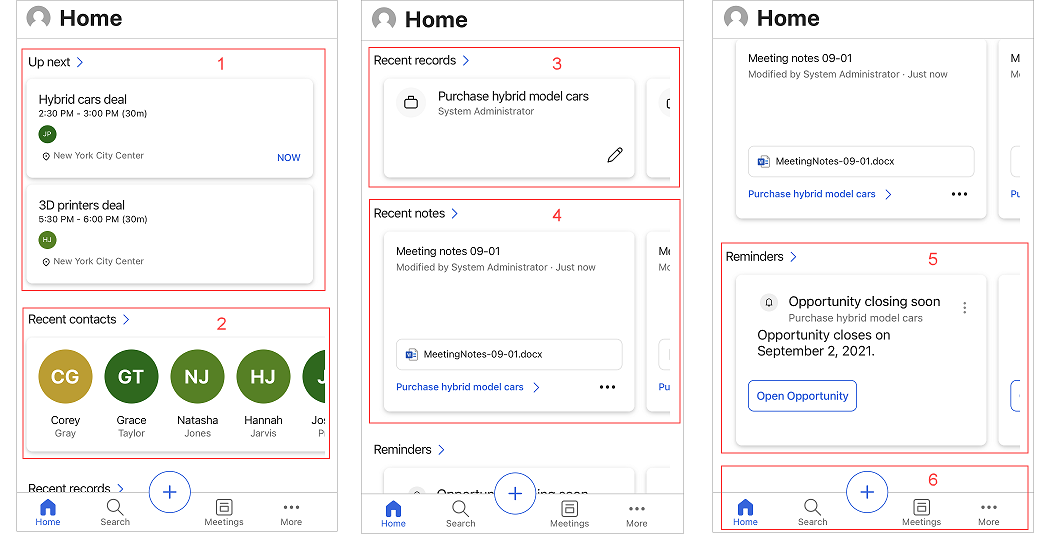
Састанци
Следећи одељак матичне странице приказује важне информације о последњем састанку у којем сте били и следећем који следи. Када додирнете састанак, отвориће се страница са детаљима састанка. Више информација:Приказ детаља о састанку
Белешка
Следећи одељак " Горе" садржи само састанке који имају најмање једног учесника који је изван домена ваше организације.
Недавни контакти
Одељак "Недавни контакти " на матичној страници приказује неколико контаката којима сте недавно приступили преко Веба или мобилне апликације. Можете да додирнете контакт да бисте видели његове детаље или да додирнете недавне контакте да бисте отворили проширену листу недавних контаката. Више информација:Управљање контактима
Недавни записи
Одељак "Недавни записи " на матичној страници приказује неколико записа којима сте недавно приступили преко Веба или мобилне апликације, као што је налог или могућност за пословање. Можете да додирнете запис да бисте приказали његове детаље или да додирнете недавне записе да бисте приказали проширену листу. Више информација:Управљање записима.
Недавне белешке
Одељак "Недавне белешке " на матичној страници приказује неколико белешки које сте недавно креирали или ажурирали путем Веба или мобилне апликације. Можете да тапнете на белешку да бисте приказали њене детаље или да додирнете недавне белешке да бисте приказали проширену листу. Такође можете отворити запис у који је додата белешка додиром њеног имена на картици Белешка. Више информација:Управљање белешкама.
Подсетници и увиди
Одељци "Подсетници и увиди " на матичној страници приказују картице за радње од помоћника за релације. Карте показују до три подсетника и три увида. Ако је ваш администратор креирао прилагођене картице, оне се такође могу приказати овде.
Картице увида вам помажу да останете у току са својим послом у услузи Dynamics 365 Sales, дајући вам до знања када треба да одговорите на е-пошту, присуствујете састанку и још много тога. Њих генерише помоћник на основу података ускладиштених у услузи Dynamics 365 Sales и вашем Exchange пријемном сандучету и календару. Више информација:Референца Инсигхт картица
Белешка
Нису приказане све врсте увида и подсетника у овом одељку. Више информација:Белешке и подсетници
Када додирнете "Подсетници " или " Увиди ", појавиће се проширена листа. Додирните подсетник или увид да бисте видели детаље о њему. Додирните Отвори на картици да бисте отворили подсетник или картицу увида.
Тапните  на картицу да бисте предузмели додатне радње у опомени, као што је одбацивање и дремање.
на картицу да бисте предузмели додатне радње у опомени, као што је одбацивање и дремање.
Трака за навигацију
За навигацију кроз апликацију можете да користите траку за навигацију у дну екрана.
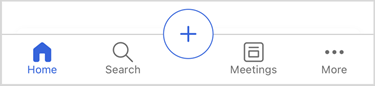
Трака за навигацију укључује следеће опције:
Код куће
Додирните ставку Почетак са било ког места у апликацији да бисте ишли на матичну страницу.
Претражите
Додирните икону "Претражи" и унесите текст у поље за претрагу да бисте брзо пронашли информације везане за вас. Када почнете да куцате, приказују се предложени записи који укључују текст. Унесите комплетне речи за боље резултате. Више информација:Записи претраге
Опција додавања
Да бисте додали белешке, контакте и записе, додирните. ![]() Више информација:Управљање записима,Управљање белешкама и управљање контактима
Више информација:Управљање записима,Управљање белешкама и управљање контактима
Састанци
Додирните икону " Састанци". Отвара се приказ избора календара са листом састанака који су заказани за тренутни датум. Подразумевано се приказују информације за тренутни датум. Можете да превучете налево или надесно да бисте изабрали датум за који желите да прегледате заказане састанке.
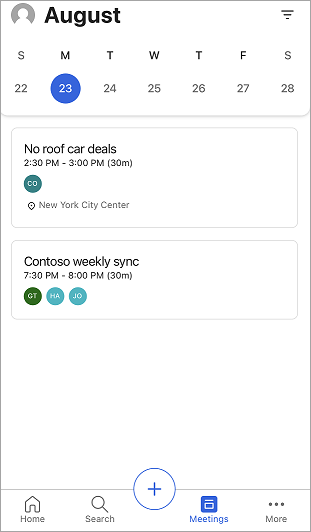
Да бисте сазнали више, идите на приказ састанака.
Више опција
Да бисте се кретали до других области апликације, додирните икону "Више" да бисте приказали мапу локације или мени апликације"Чвориште продаје" или било ког другог прилагођеног модула апликације који користите. Следећи екран је пример мапе сајта:
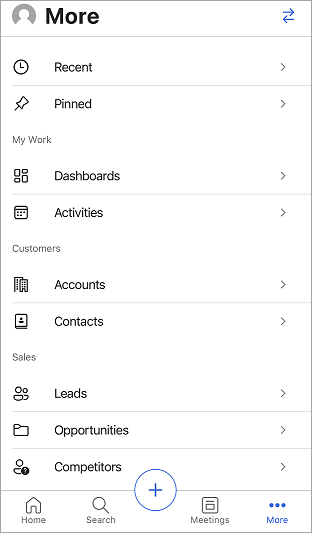
Опција "Недавно ", наведена на врху мапе локације, приказује записе којима сте недавно приступили путем мобилне апликације "Продаја". Тапните на опцију "Закачени " да бисте приказали све закачене записе.
Изаберите двосмерне стрелице у горњем  десном углу да бисте се пребацили на друге меније као што су поставке апликације и Поставке увида у продају.
десном углу да бисте се пребацили на друге меније као што су поставке апликације и Поставке увида у продају.
Белешка
Ако сте додали иконе за прилагођену табелу, оне се неће приказати на карти веб-локације када се апликација прегледа на Android уређају. Уместо тога, приказују се подразумеване иконе. Иконе за прилагођене табеле нису подржане за Android.
Подешавања апликација за мобилне уређаје
Панел "Поставке " пружа више информација о апликацији, корисне везе за прослеђивање идеја, проблеме са извештавањем и дељење повратних информација и опцију одјаве.
Да бисте отворили таблу са поставкама, додирните слику профила у горњем левом углу екрана, а затим додирните Поставке .
Више информација:Дyнамицс 365 Салес поставке мобилних апликација
Погледајте и
Повратне информације
Стиже ускоро: Током 2024. године постепено ћемо укидати проблеме са услугом GitHub као механизам повратних информација за садржај и заменити га новим системом повратних информација. За додатне информације, погледајте: https://aka.ms/ContentUserFeedback.
Пошаљите и прегледајте повратне информације за